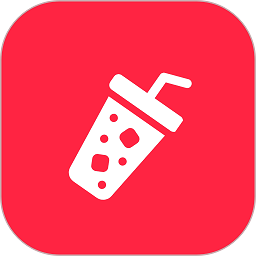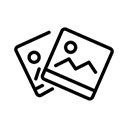MSSQL-Server On Docker
时间:2022-03-16 11:26
安装先决条件:
? 适用于支持的任一 Linux 分发版的 Docker 引擎 1.8 以上版本,或适用于 Mac/Windows 的 Docker。 有关详细信息,请参阅 Install Docker(安装 Docker)。
? 至少 2 GB 的磁盘空间
? 至少 2 GB 的 RAM
? Linux 上的 SQL Server 的系统要求。
Docker版本:安装略

查看版本命令:
Docker version
请求和运行容器映像
从 Docker Hub 中拉出 SQL Server 2017 Linux 容器映像。
搜索镜像:
[root@centos7 ~]# docker search mssql-server
拉取镜像:
docker pull microsoft/mssql-server-linux

Docker 运行容器映像,使用以下命令:
[root@centos7 ~]# docker run --name mssql -it -e ‘ACCEPT_EULA=Y‘ -e ‘SA_PASSWORD=Mypass!1‘ -p 1433:1433 -d microsoft/mssql-server-linux

查看MSSQL-SERVER端口启用与否:

查看MSSQL-SERVER在容器中运行状态
进入DOCKER容器
[root@centos7 ~]# docker exec -it mssql bash

通过mssql客户端连接mssql-server服务器:
root@08f3bd5f2378:/# /opt/mssql-tools/bin/sqlcmd -S localhost -U SA –p
查看下数据库:

创建数据库:
create database mydb;
select name from sys.databases;
go
测试使用其它客户端联接访问MSSQL-SERVER数据库:
Docker IP:172.17.0.2
sqlcmd -S 172.17.0.2 -U SA -p
1> select name from sys.databases;
2> go
在mydb数据库中创建一张测试表:
切换数据库:
1> use mydb
2> go
创建表jwenshan
1> create table jwenshan (id int,name nvarchar(20));
2> go

向表中插入一条数据:
1> insert into jwenshan values(1001,‘jerry‘);
2> go
查看下:
1> select * from jwenshan;
2> go